Если в Microsoft Edge в настоящее время открыто несколько вкладок, и пользователь пытается закрыть браузер, он отображает диалоговое окно, чтобы подтвердить, хотите ли вы закрыть все вкладки или нет. Эта подсказка помогает пользователю избежать случайного закрытия браузера, если одновременно открыто несколько вкладок. Это диалоговое окно может быть навсегда отключено, если вы установите флажок «Всегда закрывать все вкладки» случайно или преднамеренно и щелкните параметр «Закрыть все». Это означает, что Microsoft Edge больше никогда не будет отображать этот диалог, и все ваши вкладки будут автоматически закрываться при каждом закрытии Microsoft Edge.
Если вы хотите восстановить вышеупомянутую опцию, вы должны войти в настройки реестра, поскольку Microsoft Edge не предоставляет никаких опций на своей панели настроек, чтобы снова включить это диалоговое окно подтверждения.
Следуйте описанному ниже способу, чтобы включить запрос «Вы хотите закрыть все вкладки?».
Если вы не пытались удалить настройки из Microsoft Edge, выполните следующие действия. Хотя это решение не работает для большинства пользователей, но оно работает для некоторых из них. Итак, следуйте инструкциям ниже, прежде чем углубиться в метод, который включает в себя сложное редактирование реестра.
- открыто Microsoft край
- Нажмите Больше вариант (три точки в правом верхнем углу)
- Выбрать настройки
- Нажмите Выберите, что очистить под Очистить историю браузера
- Установите флажок «всплывающие исключенияИ нажмите Чисто
Проверьте, решает ли это вашу проблему.
Способ 1: внесение небольшого изменения в реестр
Чтобы изменить настройки Microsoft Edge и включить диалоговое окно подтверждения, вам нужно открыть параметры реестра Windows и изменить там некоторые значения. Ключ реестра AskToCloseAllTabs отвечает за показ быстрого диалога. Он не будет отображать диалог «Вы хотите закрыть все вкладки?», Если он имеет значение 0. С другой стороны, он будет отображать диалог, если он имеет значение 1. Итак, изменив значение этого ключ реестра решит проблему для нас.
Это шаги, которые необходимо выполнить, чтобы включить диалоговое окно «Хотите закрыть все вкладки?» В Microsoft Edge.
- Держать Ключ Windows и нажмите р
- Тип смерзаться и нажмите Войти

- Теперь перейдите по этому адресу HKEY_CURRENT_USER \ Software \ Classes \ LocalSettings \ Software \ Microsoft \ Windows \ CurrentVersion \ AppContainer \ Storage \ microsoft.microsoftedge_8wekyb3d8bbwe \ MicrosoftEdge \ Main. Если вы не знаете, как там перемещаться, выполните следующие действия.
- Найдите и дважды щелкните HKEY_CURRENT_USER с левой панели
- Найдите и дважды щелкните Программного обеспечения с левой панели
- Найдите и дважды щелкните Классы с левой панели
- Найдите и дважды щелкните Локальные настройки с левой панели
- Найдите и дважды щелкните Программного обеспечения с левой панели
- Найдите и дважды щелкните Microsoft с левой панели
- Найдите и дважды щелкните Windows с левой панели
- Найдите и дважды щелкните Текущая версия с левой панели
- Найдите и дважды щелкните AppContainer с левой панели
- Найдите и дважды щелкните Место хранения с левой панели
- Найдите и дважды щелкните microsoftedge_8wekyb3d8bbwe с левой панели
- Найдите и дважды щелкните MicrosoftEdge с левой панели
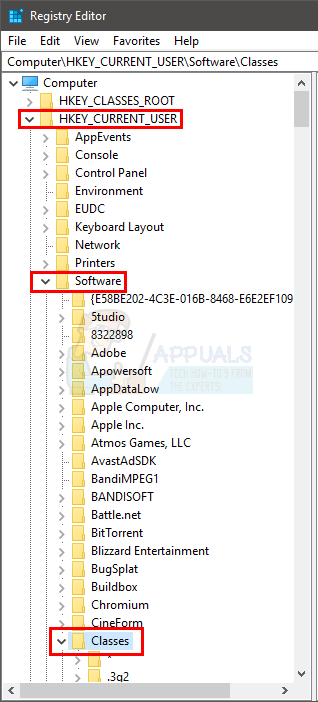
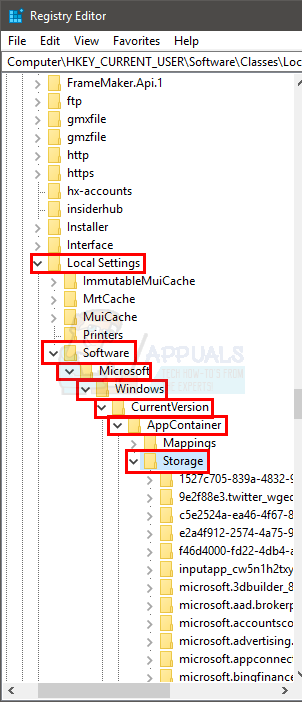
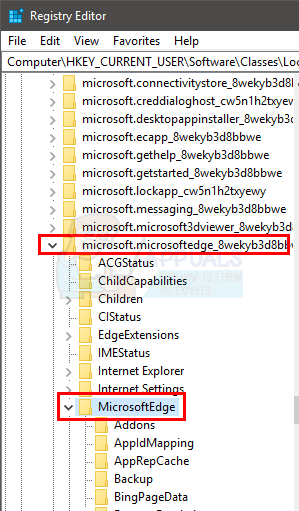
- Найдите и выберите Главный с левой панели
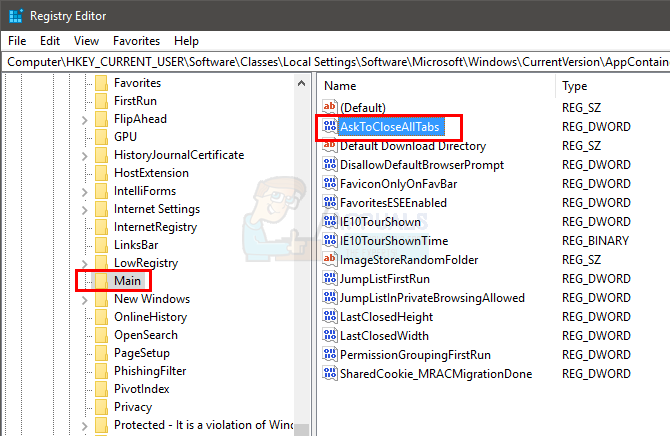
- Найдите и дважды щелкните запись с именем AskToCloseAllTabs (с правой панели)
- Откроется диалоговое окно, измените значение в текстовом поле Значение с 0 на 1

- Нажмите Хорошо и выйдите из редактора реестра
Это все, что вам нужно сделать, чтобы восстановить подсказку «Хотите закрыть все вкладки?» В Microsoft Edge.

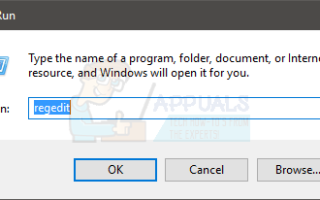


![Как получить фотографии из Facebook в Google Plus [Mac & Windows]](https://helpexe.ru/wp-content/cache/thumb/0f/1af6454b706cb0f_150x95.jpg)
![Как настроить FTP-сайт с простым интерфейсом [Windows]](https://helpexe.ru/wp-content/cache/thumb/f8/5ce86fa6d8be7f8_150x95.png)